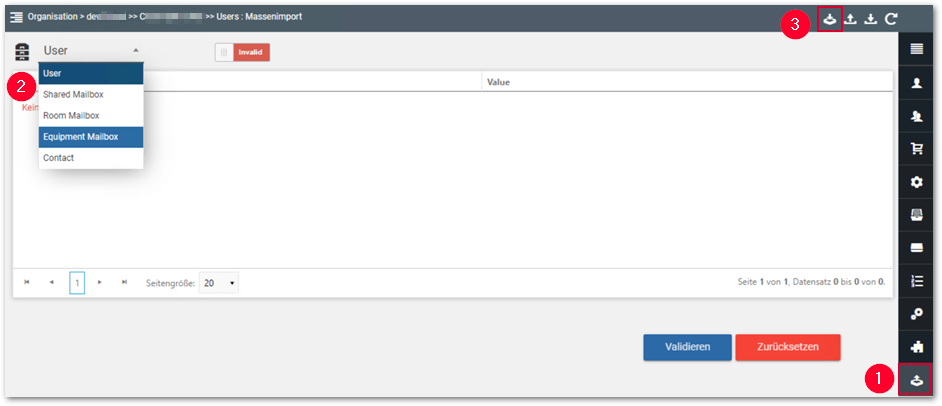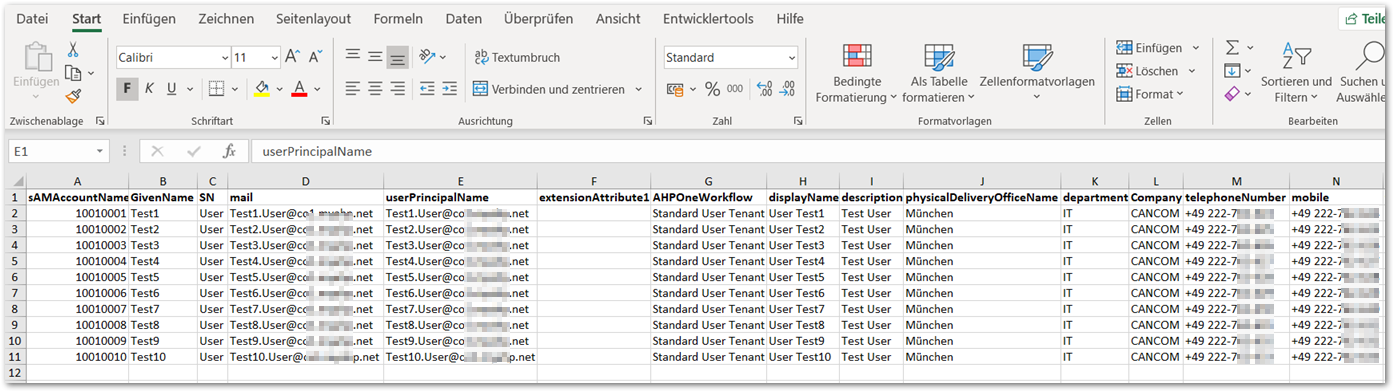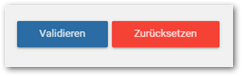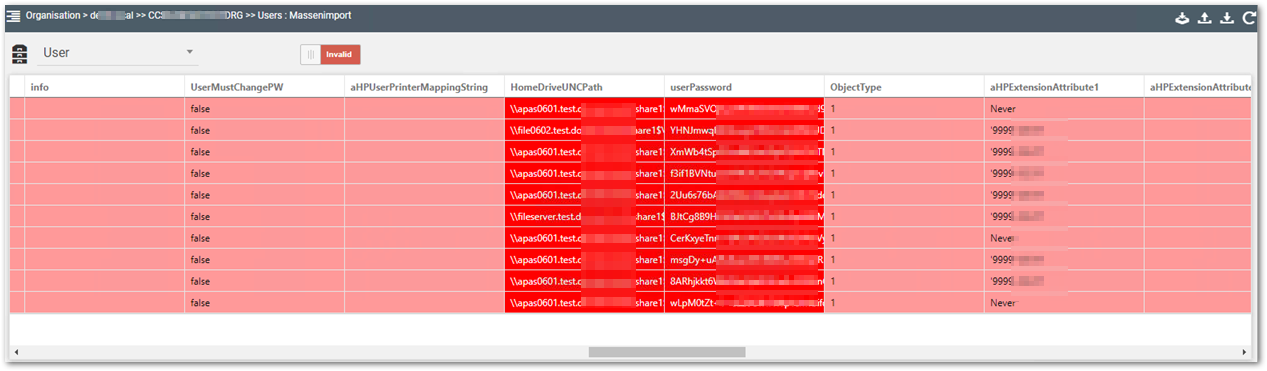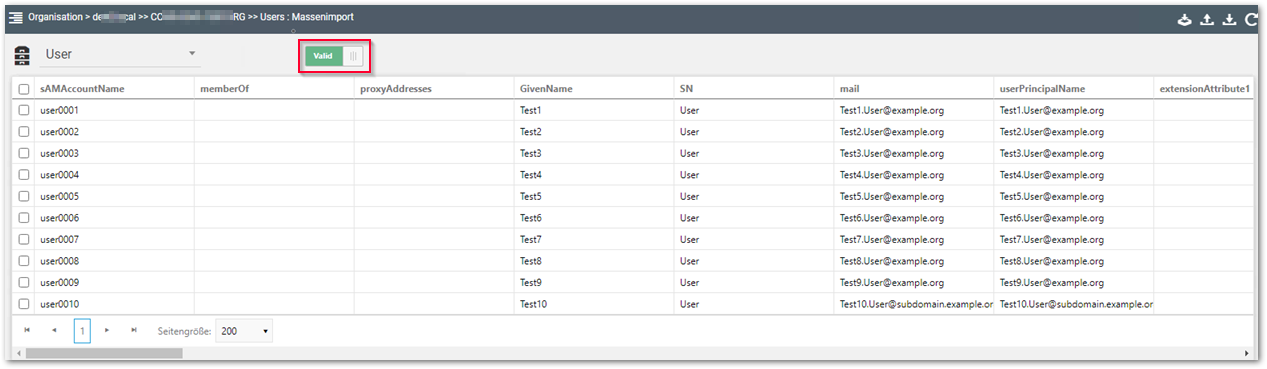Neben der einzelnen Anlage eines Benutzers bietet das AHP Portal die Möglichkeit einen Massenimport von Benutzern und Postfächern vorzunehmen. Die Daten, einer zuvor aus dem AHP Portal heruntergeladenen und bearbeiteten Excel Liste (xlsx), können importiert, weiterverarbeitet und validiert werden. Eine Benutzer Vorbereitung wird ebenfalls durchgeführt, so werden die importierten Benutzer aktiviert und verwaltbar gemacht (sehen Sie auch AHP Vorbereitung).
Je nachdem welche Art von Objekten importiert werden sollen, User, Shared Mailbox, Room Mailbox, Equipment Mailbox oder Contact, kann die entsprechende Vorlage der Excel Liste (xlsx) aus dem AHP Portal heruntergeladen werden.
- Öffnen Sie im Funktionsbereich Organisation die AD Struktur und wählen die OU aus, in welcher der Massenimport erfolgen soll.
- Wählen Sie von den Shortcuts die Funktion Importieren (1) aus.
- Der Aktionsbereich öffnet sich. Das Drop-down-Menü bietet die Optionen User, Shared Mailbox, Contact, Room Mailbox and Equipment Mailbox (2) zur Auswahl (sehen Sie auch Postfachverwaltung).
- Wählen Sie im Bereich Aktionsfelder die Option Excel Vorlage herunterladen (3).